Google Play是Android系统上最大的应用程序商店之一,为用户提供了数百万个应用程序和游戏。—我们将探讨Google Play的一些最佳实践,以帮助您更好地使用和管理应用程序和游戏。
— 使用Google Play下载应用程序和游戏
Google Play是Android系统上的默认应用商店,您可以使用它来下载应用程序和游戏。要下载应用程序,请按照以下步骤操作:
步骤1:打开Google Play商店
步骤2:在搜索栏中输入您要下载的应用程序的名称
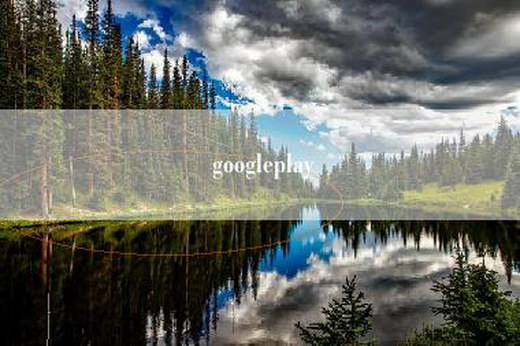
步骤3:点击搜索按钮
步骤4:在搜索结果中找到您要下载的应用程序
步骤5:点击“安装”按钮
步骤6:等待应用程序下载和安装完成
— 更新应用程序和游戏
Google Play还为您提供了更新应用程序和游戏的功能。要更新应用程序,请按照以下步骤操作:
步骤1:打开Google Play商店
步骤2:点击左上角的菜单按钮
步骤3:选择“我的应用和游戏”
步骤4:在“已安装”选项卡中找到需要更新的应用程序
步骤5:点击“更新”按钮
步骤6:等待应用程序更新完成
— 管理应用程序和游戏
Google Play还为您提供了管理应用程序和游戏的功能。要管理应用程序,请按照以下步骤操作:
步骤1:打开Google Play商店
步骤2:点击左上角的菜单按钮
步骤3:选择“我的应用和游戏”
步骤4:在“已安装”选项卡中找到需要管理的应用程序
步骤5:点击“打开”按钮,打开应用程序
步骤6:在应用程序中进行管理操作,例如删除、设置等
— 解决Google Play问题
有时,您可能会遇到Google Play的一些问题,例如无法下载或更新应用程序。这时,您可以尝试以下解决方法:
方法1:清除Google Play商店的缓存和数据
步骤1:打开Android设备的“设置”应用程序
步骤2:选择“应用程序”
步骤3:找到Google Play商店应用程序
步骤4:点击“存储”
步骤5:点击“清除缓存”和“清除数据”
方法2:重新启动Android设备
步骤1:按住设备的电源按钮
步骤2:选择“重新启动”
方法3:检查设备的存储空间
步骤1:打开Android设备的“设置”应用程序
步骤2:选择“存储”
步骤3:检查设备的可用存储空间
方法4:检查设备的网络连接
步骤1:打开Android设备的“设置”应用程序
步骤2:选择“无线和网络”
步骤3:检查设备的Wi-Fi或移动数据连接
—
Google Play是Android系统上最大的应用程序商店之一,为用户提供了数百万个应用程序和游戏。—我们介绍了Google Play的一些最佳实践,包括使用Google Play下载应用程序和游戏、更新应用程序和游戏、管理应用程序和游戏以及解决Google Play问题。希望这些技巧能够帮助您更好地使用和管理Google Play。



 admin
admin
